PRECIV 2.1.1
PRECIV 2.1.1
1. Allgemein
Diese Anleitung beschreibt die Installation der PRECiV 2.1.1 Software.
Hinweis: Die neuen Funktionen des Software-Upgrades entnehmen Sie bitte den Anmerkungen zur aktuellen Version.
2. Schritte zur Installation
1. Vor der Installation
Diese Software wird mit einer EVIDENT ENDNUTZER-LIZENZVEREINBARUNG (EULA) geliefert". Bevor Sie die Software herunterladen, lesen Sie die EVIDENT ENDNUTZER-LIZENZVEREINBARUNG (EULA). Mit dem Beginn des Downloads akzeptieren Sie diese VEREINBARUNG.
Die folgenden Systemanforderungen sind erforderlich, um PRECiV 2.1.1 für Capture/Core/Pro/Desktop auszuführen
Prozessor:
Intel CoreTM i5, Intel CoreTM i7, Intel CoreTM i9, Intel Xeon oder gleichwertig oder höher
Betriebssystem:
Microsoft Windows 10 Pro (64 Bit)
Microsoft Windows 10 Pro für Workstations (64 Bit)
Microsoft Windows 10 Enterprise (64 Bit)
Microsoft Windows 11 Pro (64 Bit)
Microsoft Windows 11 Pro für Workstations (64 Bit)
Microsoft Windows 11 Enterprise (64 Bit)
Unterstützte Mindestversion von Windows 10/11: Version 21H2 oder höher.
RAM:
16 GB (2 x 8 GB)
Besondere Anforderungen an den Speicher für bestimmte Funktionen:
Training neuronaler Netze: 32 GB RAM (2 × 16 GB RAM)
3D-Analyseanwendung: 32 GB RAM (2 × 16 GB RAM)
Monitorauflösung (optimiert/mindestens):
1920 × 1080 (Full HD)
Grafikkarte:
[Capture/Core/Pro/Desktop]
64 Bit Grafikkarte mit 2 GB RAM
Je nach Sonderfunktionen kann eine Grafikkarte mit hoher Leistung erforderlich sein.
- Live-HDR auf DP74 und DP75
NVIDIA-Grafikkarte, kompatibel mit CUDA 9.1 oder höher
- Für das Training neuronaler Netze:
NVIDIA-Grafikkarte, kompatibel mit CUDA 11, 6 GB RAM
- Zur Verwendung neuronaler Netze in [Zählen und Messen], [Phasenanalyse], [Partikelverteilung], [Porosität] und [Live-KI]:
NVIDIA-Grafikkarte, kompatibel mit CUDA 11
(Beispiel: Erkennen oder Trennen einzelner Objekte)
Erweitertes Fokusbild (bei Auswahl des Auflicht-Algorithmus (optimiert):
Kompatibel mit NVIDIA Quadro P620, T600 2 GB, T400 4 GB
Kompatibel mit DirectX 11 oder höher
Mindestens 2 GB
Freier Speicherplatz auf Ihrer Festplatte:
Mindestens 5 GB Speicherplatz für die Installation
Zum Speichern von Bildern und Daten sind mindestens 50 GB erforderlich.
Ports:
- DVD-Laufwerk (verfügbar für Double-Layer-DVDs, um die ISO-Datei der Anwendung auf die DVD zu brennen)
- USB3-Anschluss für DP22/DP23/DP23M/DP27/DP28/DP75/LC35/SC50/SC180/UC90
- USB2-Anschluss für LC30/SC30/SC100
- USB2-Anschluss für Mikroskop-Hardware (Mikroskoprahmen, Objekttisch und Lichtquelle)
- USB2-Anschluss für den Hardware-Dongle der 3D-Analyseanwendung
- RS232C-Anschluss für Mikroskop-Hardware (Mikroskopstativ, Objekttisch und Lichtquelle)
PCIe:
- Freier PCIe-Steckplatz für Kameraschnittstellenkarte (DP73, DP73 WDR und DP74)
- Freier PCIe-Steckplatz für PCIe Tischsteuerungskarten
Zum Ausführen von PRECiV DSX 2.1.1 sind die folgenden Systemanforderungen erforderlich:
Prozessor:
Intel CoreTM i5, Intel CoreTM i7, Intel CoreTM i9, Intel Xeon oder gleichwertig oder höher
Betriebssystem:
Microsoft Windows 10 Pro (64 Bit)
Microsoft Windows 10 Pro für Workstations (64 Bit)
Microsoft Windows 10 Enterprise (64 Bit)
Microsoft Windows 11 Pro (64 Bit)
Microsoft Windows 11 Pro für Workstations (64 Bit)
Microsoft Windows 11 Enterprise (64 Bit)
Unterstützte Mindestversion von Windows 10/11: Version 21H2 oder höher.
RAM:
32 GB (2 × 16 GB)
Monitorauflösung (optimiert/mindestens):
1920 × 1080 (Full HD)
Grafikkarte:
64 Bit Grafikkarte mit 4 GB RAM
NVIDIA Quadro P620 / T600 / T400-äquivalente 64 Bit Grafikkarte mit 4 GB RAM
Die Grafikkarte mit hoher Leistung kann je nach speziellen Funktionen erforderlich sein.
Neuronales Netz zum Training:
NVIDIA-Grafikkarte, kompatibel mit CUDA 11, 6 GB RAM
Beispiel: Für die HP Z2 SFF G9 Workstation wird folgende Grafikkarte benötigt.
NVIDIA T1000 8 GB 50 W
Verwenden Sie eine NVIDIA-Treiberversion vor Version 518.03.
Freier Speicherplatz auf Ihrer Festplatte:
Mindestens 10 GB Speicherplatz für die Installation
Zum Speichern von Bildern und Daten ist ein Speicherplatz von mindestens 50 GB erforderlich.
Ports:
- DVD-Laufwerk (verfügbar für Double-Layer-DVDs, um die ISO-Datei der Anwendung auf die DVD zu brennen)
- USB2-Anschluss für anwendungsspezifische Hardwareunterstützung
- USB2-Anschluss für Hardware-Dongle der Analyseanwendungssoftware
PCIe:
- Freier PCIe-Steckplatz für die Kameraschnittstellenkarte (DSX1000 Kameraeinheit)
Software für die Arbeit mit Berichten:
Zusätzlich zu PRECiV werden Microsoft Word, Microsoft Excel und Microsoft PowerPoint für die Anzeige und Bearbeitung von Berichten benötigt. Installieren Sie Microsoft Office 365 (halbjährlicher Kanal) oder Microsoft Office 2019 oder Microsoft Office 2021 vor der Installation von PRECiV.
Microsoft Office ist erforderlich, wenn Sie über PRECiV Pro, PRECiV Desktop, PRECiV DSX oder PRECiV Core und die Lösung „Report for PRECiV“ verfügen.
Das PRECiV Capture Softwarepaket umfasst keine Berichterstellungsfunktionen. Microsoft Office muss daher nicht installiert werden.
Webbrowser:
Microsoft Edge, Google Chrome
2. Download
(1) Klicken Sie auf die Schaltfläche [Herunterladen] auf der rechten Seite dieser Seite.
*Download-Dateiname: [OLY-MNX-320329.iso] (Dateigröße: 5.40 GB)
(2) Wenn ein Eingabeformular erscheint, geben Sie alle erforderlichen Felder ein.
(3) Klicken Sie auf die Schaltfläche [Herunterladen], um das Herunterladen zu starten.
Beachten Sie, dass der Download aufgrund der großen Dateigröße mehrere Stunden dauern kann. Setzen Sie den Download fort, wenn er aufgrund von Problemen mit der Netzwerkverbindung abbricht. Der Download wurde mit den Webbrowsern Microsoft Edge und Google Chrome getestet.
FTP-Download mit Microsoft Edge:
Der Downloadstatus wird unten angezeigt:
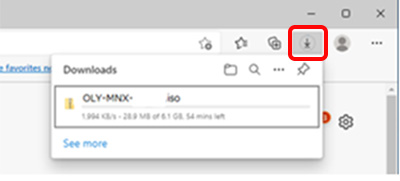
Der Download kann über die Schaltfläche unten fortgesetzt werden, wenn die Netzwerkverbindung gestört ist:
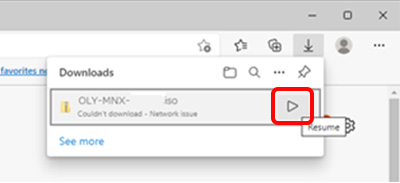
FTP-Download mit Google Chrome:
Der Downloadstatus wird unten angezeigt:
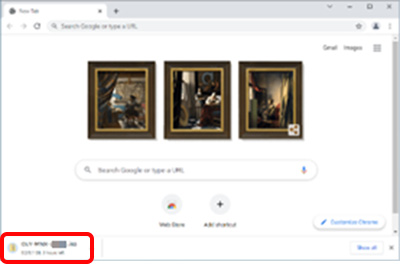
Das Herunterladen kann über das unten stehende Menü fortgesetzt werden, wenn die Netzwerkverbindung gestört ist:
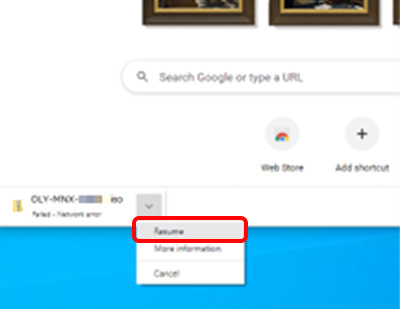
3. Schritte zur Installation
(4) Klicken Sie mit der rechten Maustaste auf die heruntergeladene Datei „OLY-MNX-32039.iso“ und wählen Sie „Mount“.
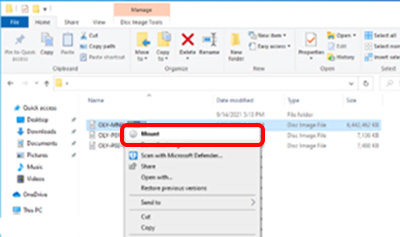
(5) Der Ordner wird geöffnet. Und doppelklicken Sie auf die Datei „setup.exe“ im Ordner.
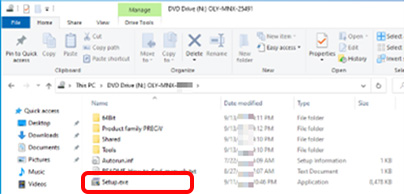
(6) Das Installationsprogramm wird gestartet. Setzen Sie die Installation gemäß den Installationsanweisungen fort.
*Die Software erfordert Administratorrechte zur Durchführung des Installationsvorgangs. Wenn Sie kein Administratorkonto haben, bitten Sie Ihren PC-Administrator um Unterstützung bei der Installation dieser Software.
| Sprache für den Download auswählen |
|---|
Haben Sie eine Frage zu einem Produkt oder einer Lösung in dieser Datei?